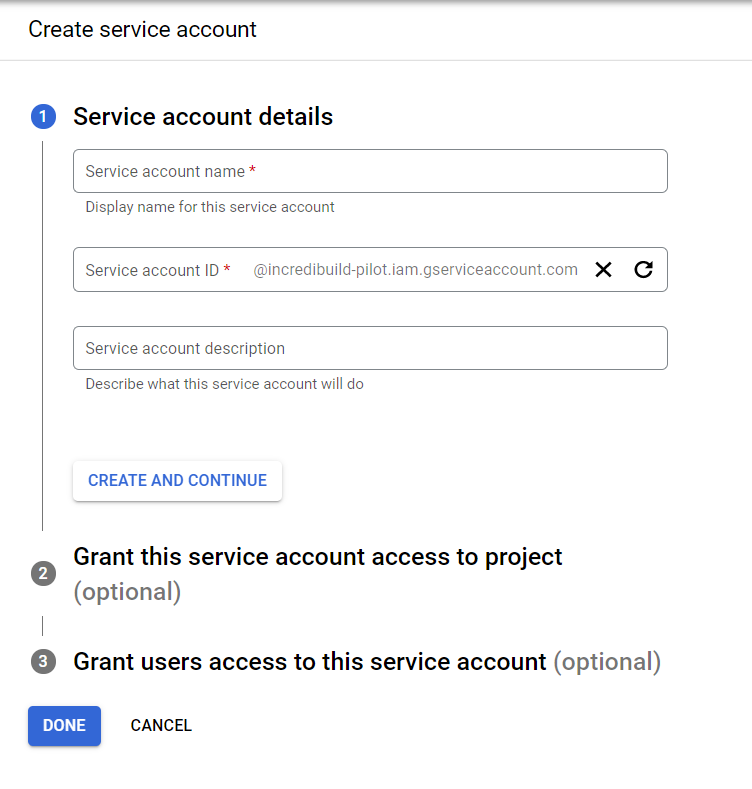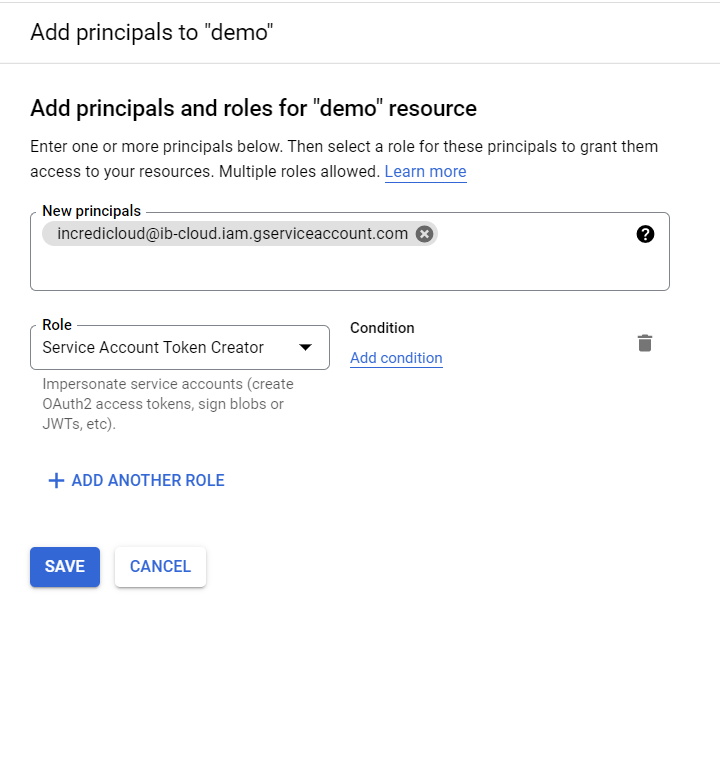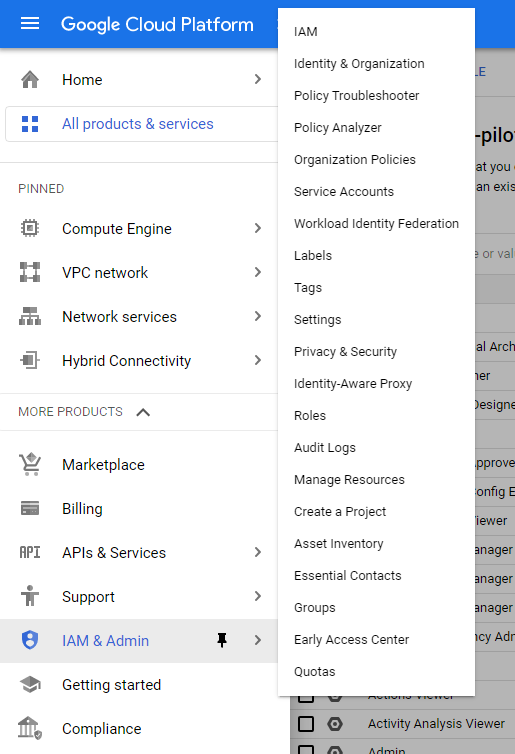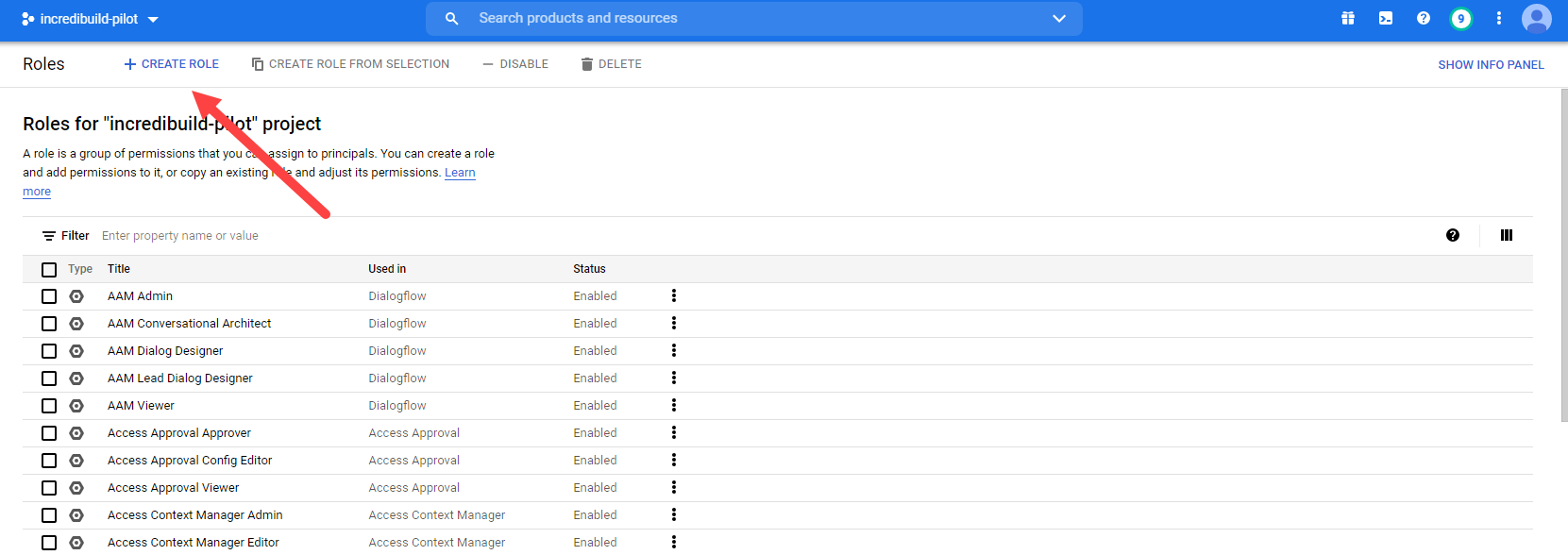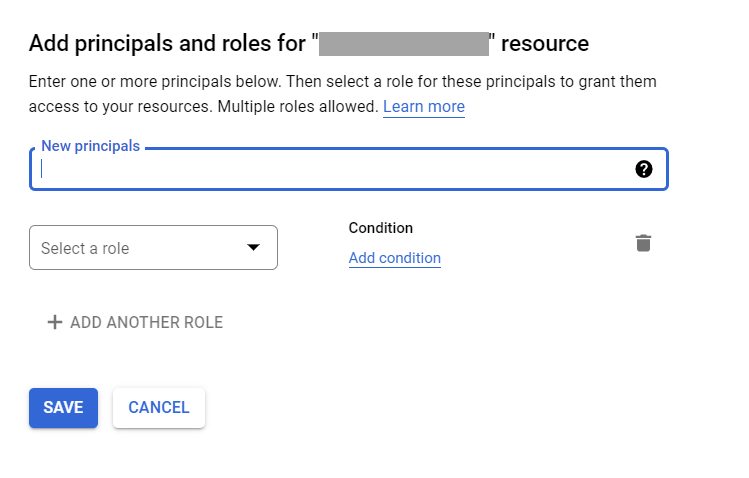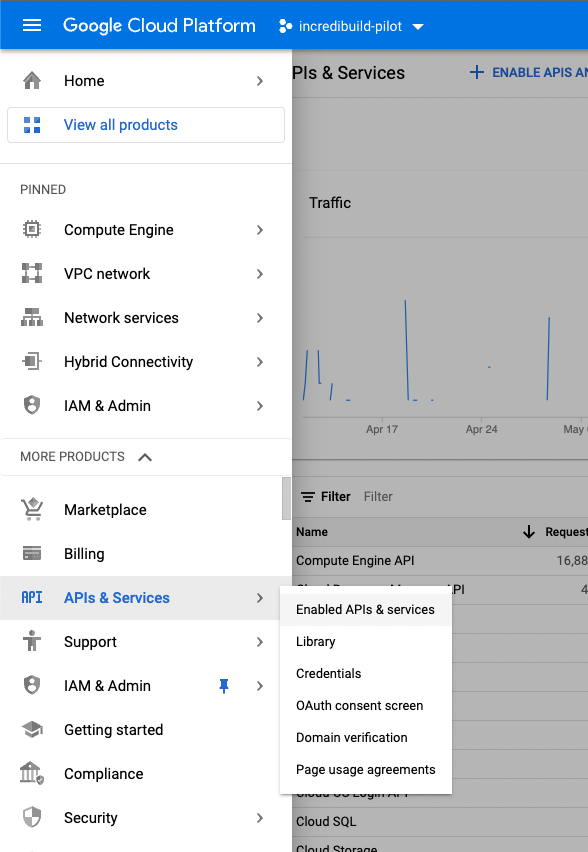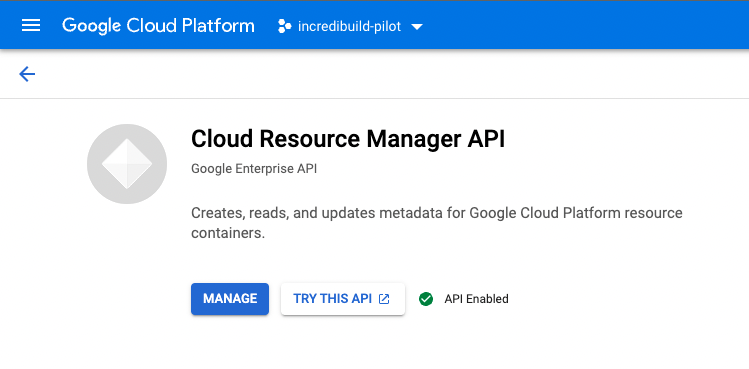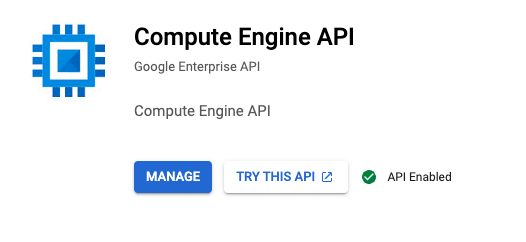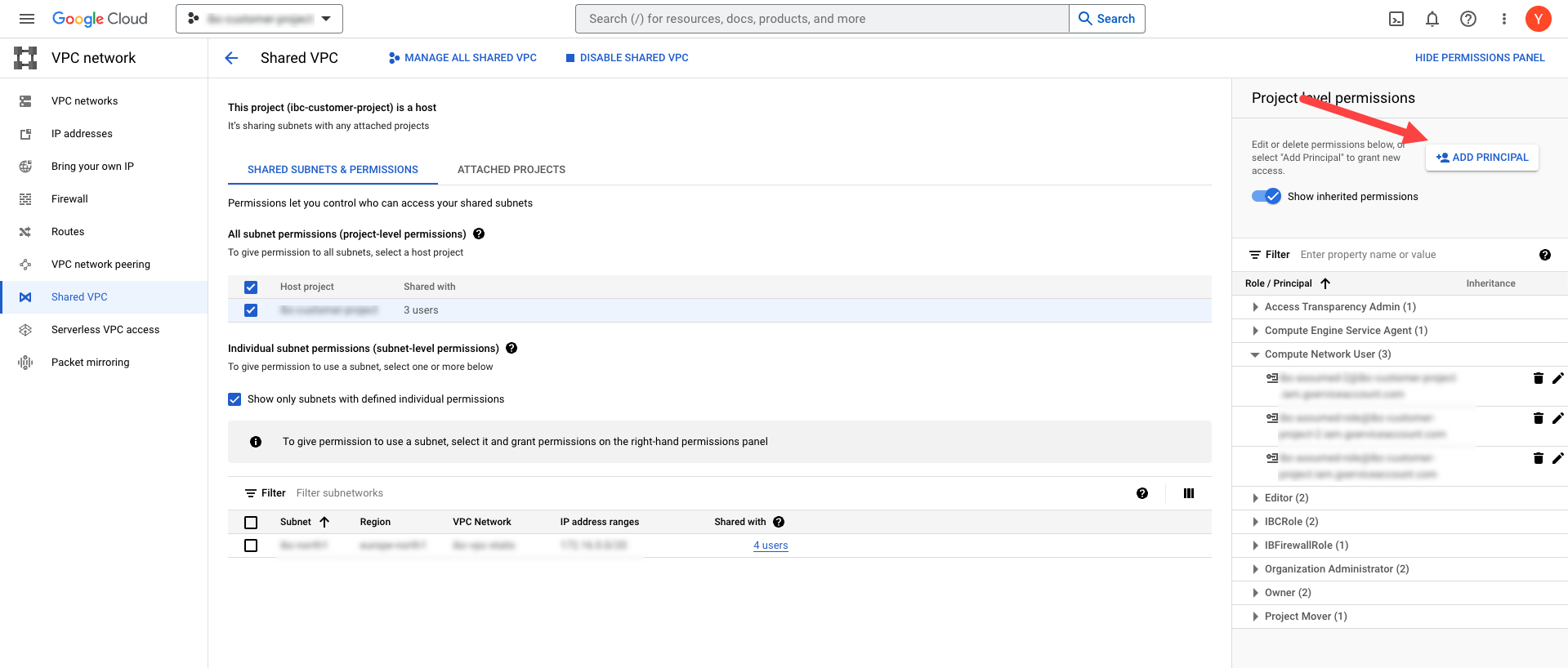获取 GCP 登录详细信息
为使 Incredibuild Cloud 能与 GCP 一起使用,您需要在激活 Incredibuild Cloud 期间提供以下登录详细信息。
-
项目 ID
-
服务帐户 ID
您还需要在目标 GCP 项目中启用一些 API。
-
在 GCP 中,转到目标项目。
-
转到 Service Accounts > Create Service Account。保存服务帐户 ID,之后您需要使用。
-
前往 Service Account,转到 Permissions,然后授予“Service Account Token Creator”角色的“New Principal” incredicloud@ib-cloud.iam.gserviceaccount.com 访问权限。
-
创建具有 Incredibuild 所需权限的角色:
-
转到 IAM and Admin > Roles。
-
点击 Create Role。
-
输入 Title 和 ID(之后您需要使用)
-
添加以下权限:
-
compute.disks.create
-
compute.disks.delete
-
compute.disks.get
-
compute.disks.list
-
compute.firewalls.create
-
compute.firewalls.delete
-
compute.firewalls.get
-
compute.firewalls.list
-
compute.firewalls.update
-
compute.globalOperations.get
-
compute.globalOperations.list
-
compute.instanceGroupManagers.create
-
compute.instanceGroupManagers.delete
-
compute.instanceGroupManagers.get
-
compute.instanceGroupManagers.list
-
compute.instanceGroupManagers.update
-
compute.instanceGroupManagers.use
-
compute.instanceGroups.delete
-
compute.instanceTemplates.create
-
compute.instanceTemplates.delete
-
compute.instanceTemplates.get
-
compute.instanceTemplates.list
-
compute.instanceTemplates.useReadOnly
-
compute.instances.attachDisk
-
compute.instances.create
-
compute.instances.delete
-
compute.instances.get
-
compute.instances.list
-
compute.instances.reset
-
compute.instances.resume
-
compute.instances.setLabels
-
compute.instances.setMetadata
-
compute.instances.setServiceAccount
-
compute.instances.setTags
-
compute.instances.start
-
compute.instances.stop
-
compute.instances.suspend
-
compute.instances.update
-
compute.networks.create
-
compute.networks.delete
-
compute.networks.get
-
compute.networks.list
-
compute.networks.updatePolicy
-
compute.projects.get
-
compute.regionOperations.get
-
compute.regionOperations.list
-
compute.regions.get
-
compute.regions.list
-
compute.subnetworks.create
-
compute.subnetworks.delete
-
compute.subnetworks.get
-
compute.subnetworks.list
-
compute.subnetworks.use
-
compute.subnetworks.useExternalIp
-
compute.zoneOperations.get
-
compute.zoneOperations.list
-
resourcemanager.projects.get
-
-
点击 Create 创建角色。
-
-
转到 IAM > Add。
-
在 New principals 中,添加新的服务帐户 ID。赋予您刚刚创建的角色。
-
按如下方式启用所需的 API:
使用共享 VPC
如果您在 GCP 帐户中使用了共享 VPC,您需要确保你之前创建的项目能够访问这个 VPC。
-
在管理共享 VPC 的项目中,转到 Shared VPC 区域,然后点击 Add Principal。
-
作为新的管理员,输入您之前创建的用于 Incredibuild Cloud VM 的项目中的服务帐户,并为它分配 Compute Network User 角色。
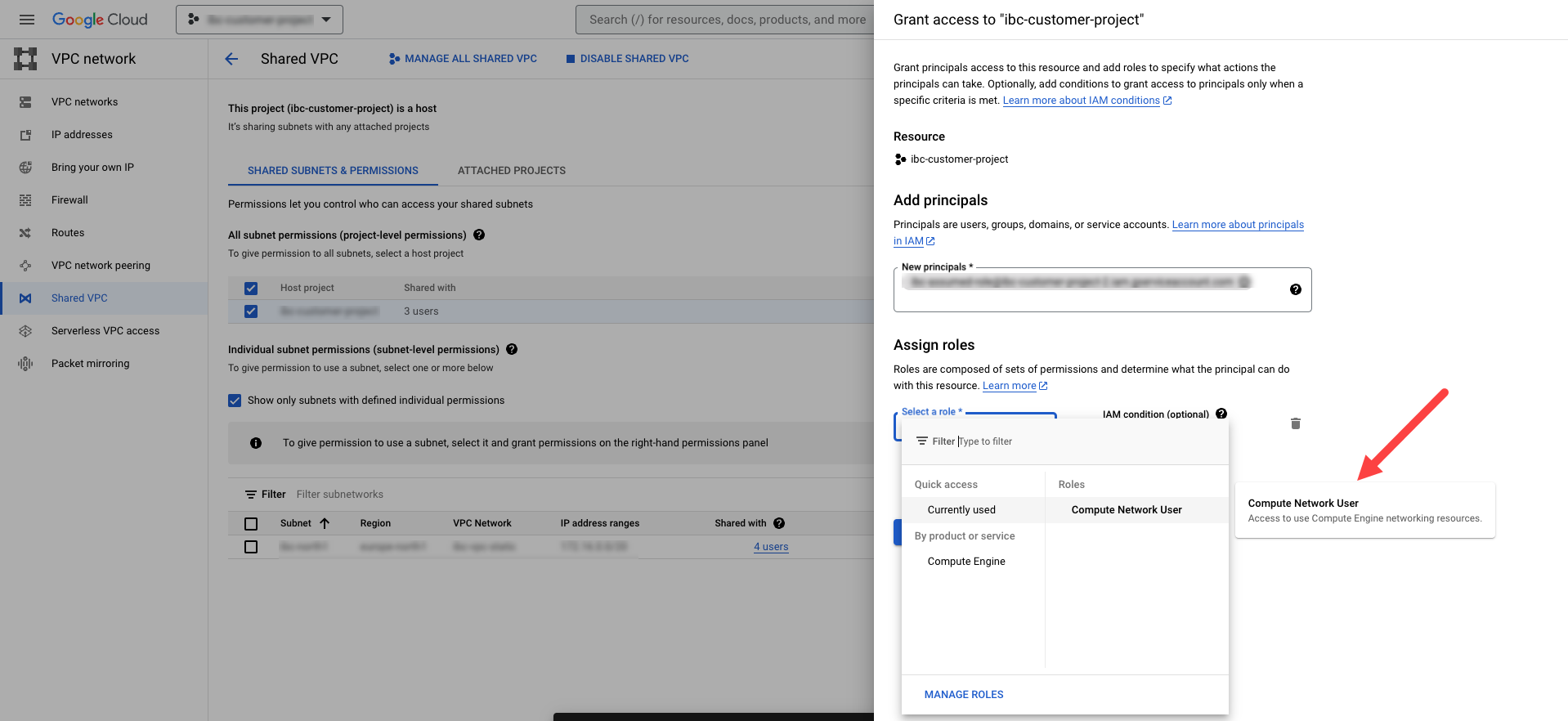
-
如果希望 Incredibuild 管理您的防火墙规则,请在管理 VPC 的项目上创建具有以下权限的自定义角色。这是可选项,不会导致 Incredibuild 失败,但如果不这样做,则需要手动配置防火墙规则。
-
compute.firewalls.create
-
compute.firewalls.delete
-
compute.firewalls.get
-
compute.firewalls.list
-
compute.firewalls.update
-
compute.networks.updatePolicy
-
故障排除
在某些情况下,由于 GCP 问题,自定义角色无法按预期运行。在这种情况下,向您的服务帐户添加名为“ Viewer ”的标准 GCP 角色。在验证入驻后,可删除该角色。如果无法解决问题,请联系 support@incredibuild.com。